自宅は本来くつろぐ場所なので、仕事に特化したオフィスに比べて作業環境がどうしても貧弱になりがちです。
とはいえ、テレワークがメインになり、自宅が本格的な作業拠点になっていく予定なら、くつろぐ場所から「快適な職場」にシフトしていく必要があるでしょう。
そこで本記事では、コロナ禍期間の在宅勤務で得た筆者の知見を踏まえて、買ってよかったツールを「9種の神器」と勝手に認定し、紹介しています。
快適な空間で、効率よく、ストレスなく作業したい──を突き詰めた結果、オフィスで働くのと同等以上の作業環境を手に入れることができました。
もくじ
テレワークで買ってよかった! 在宅勤務の必須ツール「9種の神器」
| 画像 (Amazonリンク) | ツール | 商品名 (ページ内ジャンプ) | 価格(※) |
 | 外部ディスプレイ | Dell S2721QS | 40,800円 |
 | モニターアーム | エルゴトロン LXデスク モニターアーム | 17,690円 |
 | 外付けキーボード | Apple Magic Keyboard | 22,838円 |
 | ハーマンミラー アーロンチェア ライト | 142,222円 | |
 | スタンディングデスク | バウヒュッテ BHD-700 | 17,500円 |
 | デスクライト | 山田照明 Z-LIGHT LED Z-80NW | 19,468円 |
 | Webカメラ | ロジクール C980 | 19,900円 |
 | ヘッドセット | Jabra Evolves 65 Mono | 20,400円 |
 | ケーブルボックス | BlueLounge CableBox | 5,800円 |
【効率性を高める】在宅勤務の必須ツール3つ

① 外部ディスプレイ: Dell S2721QS
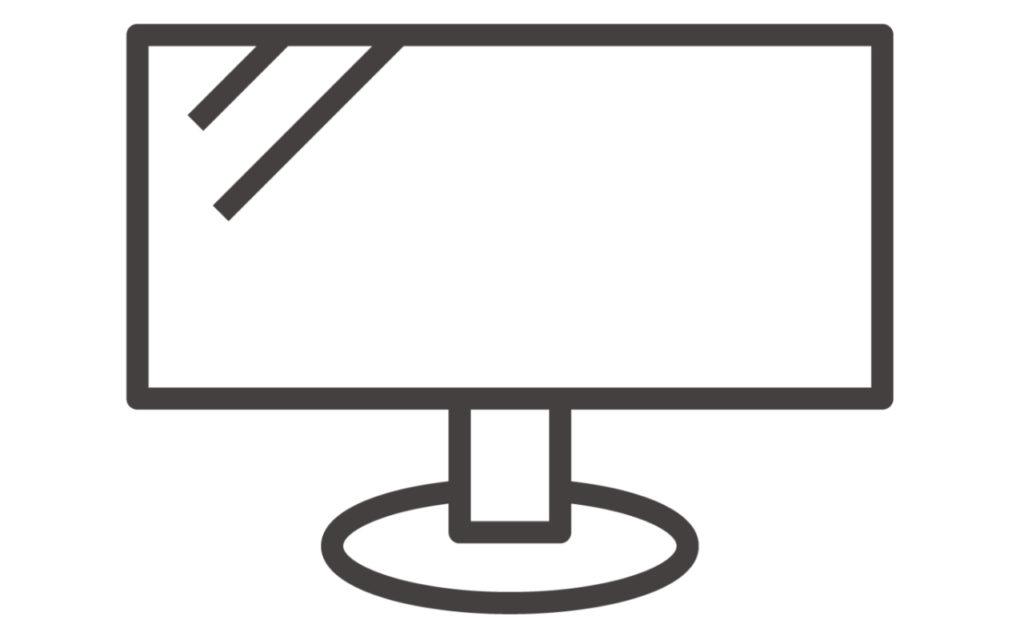
自宅で腰を据えて作業する場合、ノートパソコンだと何かと不便さを伴います。
まず、作業領域・表示領域がデスクトップに比べて狭い。そのため、文字や画像の大きさを調整したり、アプリやウィンドウを頻繁に切り替えたりする手間が発生します。
外出先や作業スペースの狭い場所ではノートパソコンの特性が活きますが、自宅であれば外部ディスプレイとつなげて作業したほうが、生産性は格段にアップします。
ちなみにわたしは「MacBook Air」に Dell S2721QS (4K27inch)をつなげて、大画面・高画質のデュアルディスプレイ環境を構築してます。
作業領域が広くなることで、視認性と可読性が大幅に向上します。そのため複数のアプリを開きながら、ブラウザで調べ物をしたり文書を作成したりといった複数のタスクがスムーズになります。
シンプルに表示領域が広いと情報取得量が増えるので、スクロールの頻度が減り、テキスト情報が多いページなどを見る際の負担が軽減されます。
本機は「IPSパネル」を採用しており、見る角度によって輝度や色が変化することが少なく、画素密度も「163ppi(ピクセル・パー・インチ)」とまずまずです。
接近してもドットがほぼ見えず、PDFや電子書籍の小さい文字もクリアに表示されるので、ディテールの確認もしやすい。正確な色表示が求められるデザイン作業と相性のいいディスプレイですね。

Dell S2721QSは突出した性能こそないですが、これといったデメリットもなく、トータルバランスの良いモデルです。
同等スペックの4Kモニターと比べて、リーズナブルな価格である点も魅力的ですね。
ノート派の人に27インチは最初は扱いづらく感じると思いますが、すぐに慣れるのでご心配なく。逆に大画面に慣れてしまうと、ノートの小画面では物足りなくなりますよ。
② モニターアーム:エルゴトロン LX デスクモニターアーム
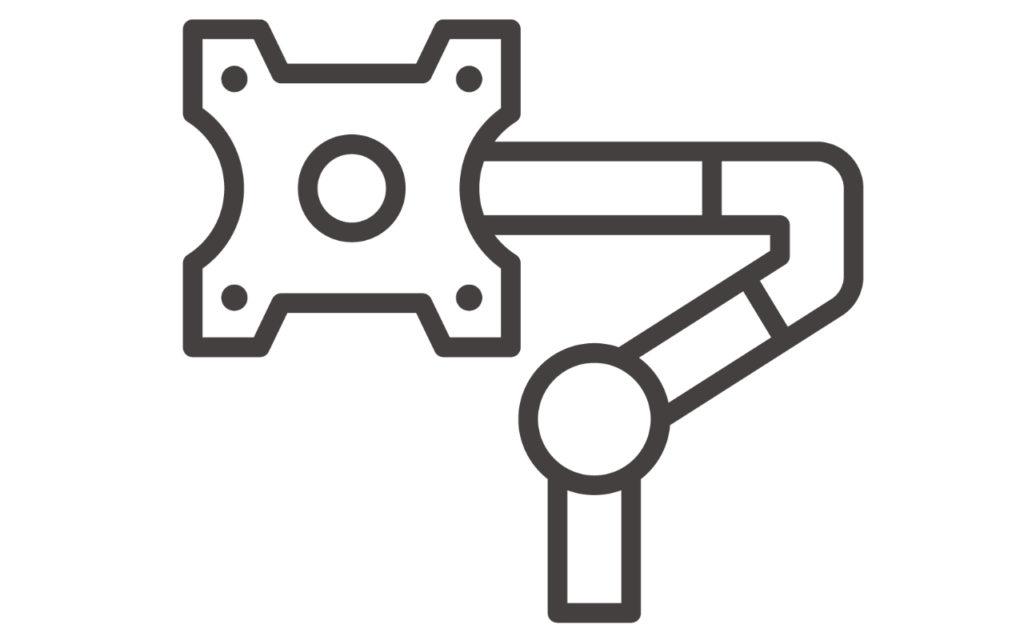
✔ デスクが狭くてモニター(ディスプレイ)を置けるスペースがない
✔ デスクを広々と使いたい
ならモニターアームがおすすめ。デスクの幅を飛び越えた設置ができるので、狭いデスクでも広々としたマルテディスプレイ環境を簡単に構築できます。
▼使用イメージはこんな感じ
わたしは「エルゴトロン LX デスク モニターアーム」を使っています。
34インチまでのモニターに対応しており荷重範囲は3.2~11.3kg。前後伸縮は64cm、昇降は33cmまで行えます。
ベース付近の関節とアーム中心部の関節は360°回転なので、作業内容に合わせて画面の方向を変えたりといったレイアウトも自在です。
「人間の腕かよ!」ってくらいアームが滑らかに動き、固定したい位置でもピタッと止められます。モニターが徐々に下がってきて、視点がズレるストレスはありません。
カラーラインナップは汎用性の高い3色(アルミ色・ホワイト・マットブラック)を用意。品質保証期間は10年と長く、使い始めて2年ですが経年劣化を感じさせません。

エルゴトロンは実績・品質ともに、モニターアーム分野において頭一つ抜けている印象です。
価格的にはやや割高にはなりますが、液晶モニター自体が高価ですし、 “支え手” をケチって落下損傷しようものなら最悪です。
安物買いの銭失いにならないためにも、モニターアームはちょっといいやつにしておきましょう。
③ 外付けキーボード:Apple Magic Keyboard
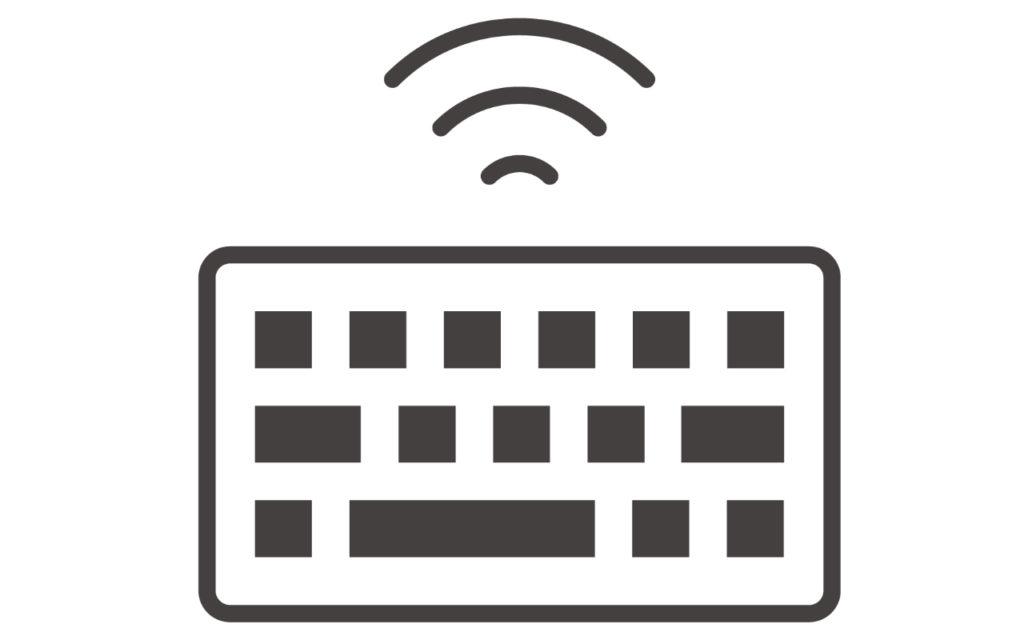
ノートパソコンで作業する場合は外付けキーボードにつないで、デスクトップ環境に近づけたほうが入力性が上がり、作業効率がアップします。
わたしはメインPCが「MacBook Air」ということもあり、外付けキーボードは「Apple Magic Keyboard」を使っています。
純正キーボードを使うメリットで大きいのは、入力のしやすさとデバイスの連携性、そして安全性です。
シザー構造は個人的にとても打ちやすく、サクサク安定したタイピングができます。あとTouch IDの利便性に慣れてしまうともう戻れません。
サードパーティーのMac向けキーボードは、macOSとの互換性に不満を感じる恐れがあり、安価なものほどその傾向がみられます。
Macに最適化された設計、調和するデザイン性を含めても、純正を選んでおけば間違いないかと。
使用する型との互換性もあるので、かならずしも最新機種である必要はありませんが、わたしは Touch ID搭載 Apple Magic Keyboard(テンキー付き)を使っています。
作業上、数字入力があまり発生しないならテンキーは必須ではないでしょうが、外付けして使うならノートPC単体にはない機能を備えたモデルの方が差別化できます。
わたしはテンキー付きのキーボードを使うようになってから、「テンキー入力って、こんなに便利だったのか!」と再確認しました。
テンキーレスに比べて価格面が割高なのと、スペースをとるのはデメリットですが、入力系タスクに割く時間が長い人ほど、テンキー付きキーボードの恩恵は大きいかと。

打鍵感、デザイン性、連携性とトータルバランスに優れているのが純正の魅力。
使用するデバイスに統一感を持たせることで所有欲も満たされ、モチベーションが上がります。
使っていて楽しい、気持ちいいって感じられるのって大事ですよね。
【身体の負担を軽減する】在宅勤務の必須ツール3つ

④ ワークチェア: HermanMiller(ハーマンミラー) アーロンチェア ライト

家庭用のイスの大半はオフィスチェア(ワークチェア)と違い、長時間のデスクワークを想定した造りになっていません。
在宅勤務でデスクワークが作業時間の大部分を占める私たちにとって、ワークチェアの良し悪しは、作業面ならび健康面にも直結する問題です。
自宅が本格的に作業拠点となっていく以上、イスへの投資を惜しんではいけません。
わたしは「ハーマンミラー アーロンチェア ライト」を使ってます。

ハーマンミラーは、LINE社やはてな社、米Facebook社での採用実績もある、言わずと知れたワークチェアブランドです。
「ハーマンミラー アーロンチェア ライト」は、フルオプション版から前傾機能等の一部の機能をカットしたモデルでして、いわゆる「廉価版」にあたります。10万円台前半と、ハーマンミラーのなかでは比較的安価ながら、快適に作業するための機能・工夫が充実しています。
わたしは購入にあたって店舗でフルオプション版とライトを座り比べてみましたが、機能的な過不足をさほど感じなかったので、リーズナブルなライトにしました。
また、梅雨や夏の暑い季節では通気性の良さも重要です。メッシュ生地はクッション内にこもる熱や湿気を放出し快適性が保てるので、長時間作業しても疲れにくく感じます。

耐用年数の長さもアーロンチェアの魅力です。仮に、10万円クラスのものを10年使用した場合、月額約833円ほど。Spotifyのひと月分より安いです。
わたしは「ストレスフリーな10年分の未来を買った」と思っているので、まったく高い買い物ではなかったと思ってます。
イスを変えるだけで、生産性と健康の維持を担保できるなら、安いものです。
⑤ スタンディングデスク:Bauhutte(バウヒュッテ) BHD−700
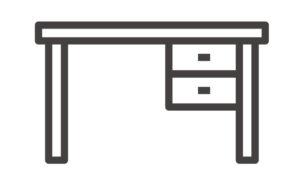
テレワークや外出自粛の影響から、家で過ごす時間が増え、座っている時間が長くなっていませんか。
シドニー大学の調査(2011年)によれば、日本は「総座位時間」が世界でもっとも長い国・地域のひとつで、420分/日。1日の約3分の1は座っている計算です。
【参照元】ニッセイ基礎研究所「意識したい『座り過ぎ』の問題ー健康リスクを下げて、生産性を上げる」より
「座りすぎ」がもたらす健康リスクは周知のとおり。連続した座位時間を減らすには、「立ち仕事」の時間を長くするのが有効です。
そこでおすすめなのが、スタンディングデスク。わたしはここ3年、「Bauhutte(バウヒュッテ)スタンディングデスク BHD-700」を使ってます。
「座り」と「立ち」の作業姿勢を交互にとることで身体のバランスが整い、長時間作業しても疲れにくくなり、集中力も持続するようになりました。
本機は床から75.5〜117.5cmの高さに無段階昇降が可能で、自分の身長に合わせた位置調整もスムーズです。
天板サイズ(幅)は「70cm」「100cm」「120cm」の3つ。私はサブデスク的な使い方をしたかったので、コンパクトな70cm幅を選びましたが、ノートパソコン+モニターの2画面レイアウトのように広々と使いたい場合、100cm幅〜を選ぶといいかと。
ちなみにスタンディングデスクとしてだけでなく、一般的な事務デスクと同じ高さ(70cm)まで下げて、座り姿勢に対応した通常のデスクとしても普通に使えますよ。

天板が2つあるところもポイントです。天板が1つしかないタイプだと、上段にディスプレイ、下段にキーボードといった使い方ができず手狭になってしまうので。
あまり使わないモノは下段に隠し、使う時だけ引き出せる引き出し感覚が気に入っています。
ちなみにスタンディングデスクでの作業に慣れていない人が、いきなり長時間のスタンディングワークに挑むと、ほぼ確実に、翌日のふくらはぎと太ももの張り、足の裏の痛みに悶絶するでしょう。
快適にスタンディングワークするためにも、フロアマットの併用をおすすめします。わたしは「ComfiLife (コンフィライフ) 疲労対策 フロアマット」を使ってます。
⑥ デスクライト: 山田照明 Z-LIGHT LED Z-80NW

先ほど、自宅はオフィスに比べて作業環境が貧弱になりがちと言いましたが、わたしは在宅になって最初に痛感したのが「照明の暗さ」でした。
テレワークになってから生産性が下がった、目が疲れやすくなったと感じるなら、自宅の照明環境を見直したほうがいいかもしれません。
というのも会社の照明は、労働安全性規則によって定められた「明るさの基準」に準じて設置されていますが、自宅の照明は、居住スペースとしての快適さを配慮したケースが大半。ワークスペースを前提とした照明環境にはなっていないのです。
わたしはデスクライトを「山田照明 Z-LIGHT LED Z-80NW 」 に替えたところ、照明問題についてはかなり改善することができました。
夕方以降になると、部屋の明かりだけだとモニターがまぶしく感じられたりしますが、本機は横に長いフォルムでデスク全体を均一に照らしてくれるから、手元までしっかり明るい。
スイッチの長押しで無段階調光を行えて、自分好みの明るさに調整ができるので作業がしやすく、日中の日差しのような自然光に近い光を再現しているので、目の負荷が軽減されました。
アームの可動域が広く平行移動がしやすく、止めたいところでピタッと止められるのも良き。
シンプルなデザインなので、どんなパソコン・デスクにも合わせやすいですが、とりわけMacとの相性がいい。Apple純正?ってくらいフィットします。

作業効率を高めるだけではなく、眼精疲労対策としても有効。デスクライトへの投資をケチってはいけません。
【印象を良くする・モチベーションを上げる】在宅勤務の必須ツール3つ

⑦ Webカメラ:Logicool(ロジクール) C980OW ストリーミング ウェブカム
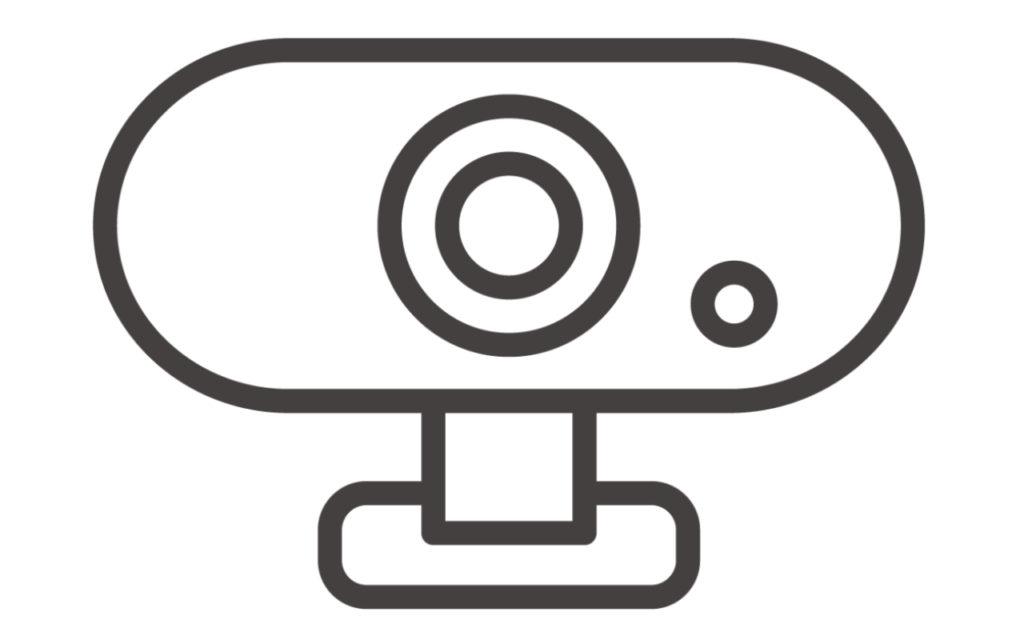
Webカメラとは、パソコン内蔵カメラの性能が低くて映りが悪かったり、高画質な映像が撮れなかったりするときに外付けして使うタイプのカメラです。
オンライン上で会議や商談、面接が行われるのが “普通” になった今、年齢、職種、性別を問わず「Zoom映え」が重要視されるようになりました。
Zoom映えは相手の警戒心をほぐす効果があり、印象が良くなることで信頼感の獲得やビジネスチャンスへと繋がる+αも期待できるでしょう。
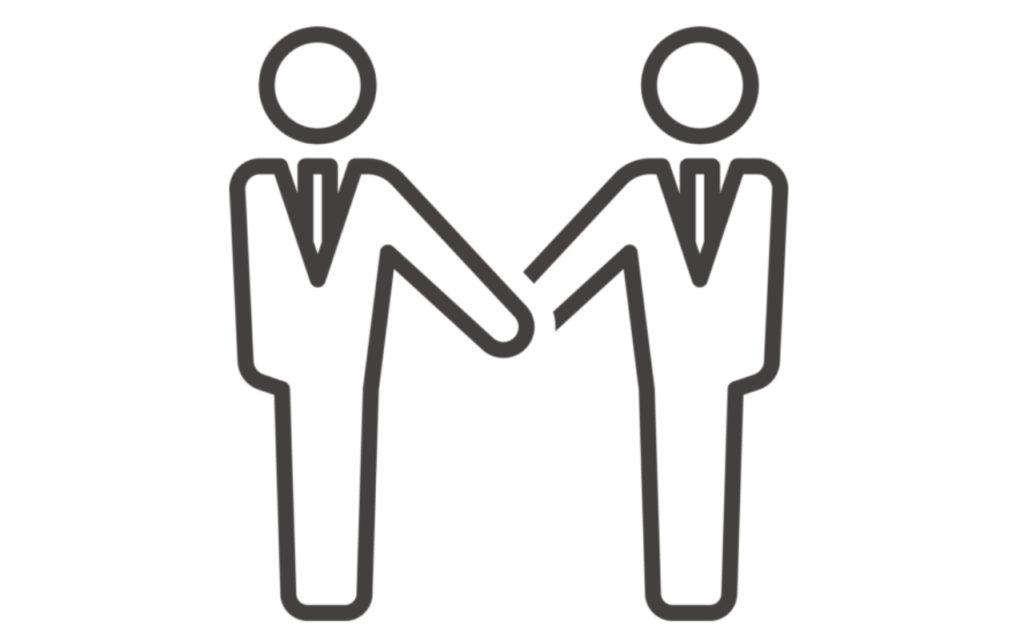
予算に余裕があるならハイエンドモデルを買ってもいいですが、会社のWeb会議や親しい間柄での範囲でしか使う機会がない場合、オーバースペックになりかねません。
多くの人はそこまで強いこだわりもないと思いますし、そこそこ高スペックで──比較的リーズナブルで──Zoom映えするヤツなら十分ですよね。
わたしが使ってるのは「ロジクール Webカメラ C980 ストリーミング ウェブカム」ですが、性能・お値段・ブランド的にもちょうどいいんじゃないかと。
このお値段でフルHD1080p、60fpsなら十分すぎるスペックです。
明るく自然なカメラ映りで、「なんか自分の顔だけ補正かかってない?」 と思うくらい。
なめらかで高画質な動画も撮れるので、資料用の動画を撮るときなんかにも活躍してくれます。
カラーラインナップは、OW(オフホワイト)とGR(グラファイト)の2色。シンプルでクールなデザインは高級感も漂います。
サイズ・重さは標準よりやや大きめですが、使っていて邪魔になることはないですね。
あと手動でモニターマウントを(150度くらいまで)首振りできます。一時的にカメラの向きを変えたいときや資料を映したいときに便利ですよ。
人は会話を通して得られる言語情報以上に、相手の表情やしぐさ、身だしなみなどを観察して得る非言語情報をもとにコミュニケーションをはかります。
業務的にWeb会議を行う機会が少ない人の場合、「たまに使うくらいだから安物でいいや」と思うかもしれませんが、直接対面する時は見栄えをとても気にするのに、Web上では気にしないというのもおかしな話ですよね。

高画質で安定したカメラ映りは、あなたの印象をポジティブなものにしてくれます。Zoom映えがいいことでプラスに作用することはあり得ても、マイナスになることはまずないでしょう。
Zoom映えをワンランクを上げたいなら、LEDリングライトとの併用がおすすめです。
わたしは2,000円台とリーズナブルな「Evershop リングライト(女優ライト)」を使っていますが、低価格ながらスペック的には十分。自然で明るい、健康的な肌に見せてくれます。
スペース的にもそこまでかさばるものじゃないですし、リングライトがあるのとないとでどれくらい差があるのか、検証してみてはどうでしょうか。
⑧ ヘッドセット:Jabra(ジャブラ) Evolve 65 Mono

オンライン会議中、自分の声が相手に明瞭に聞こえているかって気になりますし、相手の声が聞き取りづらいのもストレスですよね。
円滑なコミュニケーションをはかるためにも、「クリアな声」を準備しておきたいもの。わたしは自宅でWeb会議に参加する際、片耳タイプのヘッドセットを使うことが多いです。
ちなみに使っているのは、コールセンターの業務用ヘッドセットとしてのシェア率も高い「Jabra Evolve 65 Mono」です。
マイクの感度も影響しますが、口からマイクまでの距離が遠くなるほど、自分の声が相手に聞き取りづらくなります。
ヘッドセットは口元とマイクの距離が近く、マイク近辺の音、つまり自分の声だけを集音しようとする仕組みがあることから、周囲の雑音を拾いにくく、クリアで聞き取りやすい声を届ける性能に長けています。
また、電話のように片耳が空いた状態なので、自分の声も自然に聞こえて話しやすく、周囲の様子の変化にも気づきやすいのも片耳タイプのメリット。
自宅には小さな子供や犬猫もいて、両耳を完全に塞ぐタイプだと外部音が聞こえなさすぎて怖いのもあるので、多少の外部音を拾えるほうが安心感があり、作業にも身が入ります。
ちなみに Jabra Evolve 65 Mono はマイクを反対側に回して、左右どちらの耳でも使えます。左右交互に使って利き耳を休ませながら使えるので、長時間つけっぱなしでも快適です。

わたしはその日のタスクやシーンに応じて、「片耳タイプ」のヘッドセットやネックバンド型の「ソニー WI-1000XM2」、完全ワイヤレス型イヤホン「Bose QuietComfort Earbuds 」を使い分けています。
複数台持っておくと状況に合わせた使い方ができるので、より快適な通話環境が整いますよ。
⑨ ケーブルボックス:BlueLounge(ブルーラウンジ) CableBox
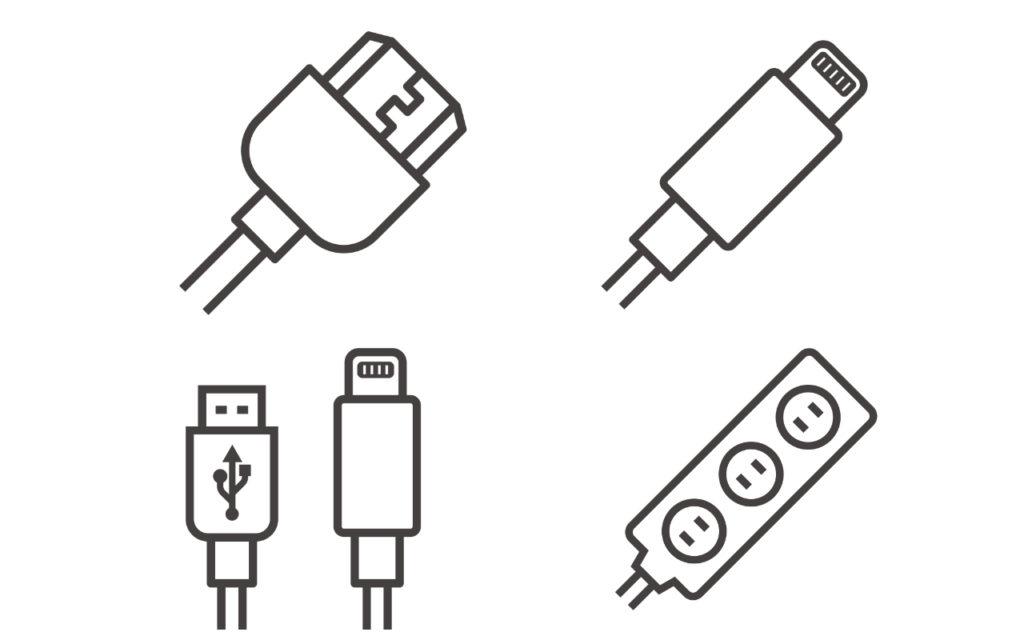
在宅勤務になってから使うデジタル製品が増え、配線周りがごちゃついていませんか?
配線まわりの乱れは見た目のわずらわしさだけでなく、衛生面でも不衛生です。また、トラッキング火災(溜まったほこりが湿気を帯びて通電し、電気によって発火する)の要因にもなります。
作業がしやすく清潔なデスク環境を維持するためにも、ケーブルボックスがあると便利ですよ。
わたしは、Bluelounge(ブルーラウンジ) CableBox を使ってます。
本体サイズは、405mm(幅)x 135mm(高さ)x 156mm(奥行き)。各種ケーブルからACアダプタ、電源タップまでまるっと入ります。
無理のない配線の流れをつくることで熱のこもりを防ぎ、安全性を向上。スマートなケーブルマネジメントを叶えてくれます。
ケーブル類がそこまで多くないなら、ひと回り小さい「CableBox Mini Station」のほうがスペースをとらず、使い勝手がいいかもですね。

機能面だけでいえば類似品と大差ないですが、BlueLounge(ブルーラウンジ)はデザイン性に優れ、カラーラインアップも豊富です。お部屋との調和やインテリアにこだわりがある人におすすめです。
買うのは本当に必要なモノだけでいい

在宅勤務のペースが掴めてくると、本当に必要なものと、なくてもあまり変わらないものがハッキリと分かれてきます。
在宅勤務に慣れていないうちは生産性が思うように上がらず、色々なツールを試してみたくなると思いますが、まずはないと困る、業務に支障をきたすものから優先し、必要性に応じて少しずつ買い足していくと失敗しにくいでしょう。
便利は便利でも、使用頻度の低いモノに囲まれている状態は貴重な作業スペースを奪うだけでなく、集中力を削ぐ要因にもなります。
本記事では、在宅勤務の必須ツールとして9点紹介しましたが、必要性は人それぞれ。部屋の照明面に特に不満を感じていないのなら、デスクライトをわざわざ新調しなくてもOKです。
リストアップだけ済ませておいて、予算や優先度の変化に応じて購入を検討するといいでしょう。「買わなきゃよかった」にならないためにも、セール時の衝動買いは慎重に。
| 画像 (Amazonリンク) | ツール | 商品名 (ページ内ジャンプ) | 価格(※) |
 | 外部ディスプレイ | Dell S2721QS | 40,800円 |
 | モニターアーム | エルゴトロン LXスクマウント モニターアーム | 17,690円 |
 | 外付けキーボード | Apple Magic Keyboard | 22,838円 |
 | ハーマンミラー アーロンチェア ライト | 142,222円 | |
 | スタンディングデスク | バウヒュッテ BHD-700 | 17,500円 |
 | デスクライト | 山田照明 Z-LIGHT LED Z-80NW | 19,468円 |
 | Webカメラ | ロジクール C980 | 19,900円 |
 | ヘッドセット | Jabra Evolves 65 Mono | 20,400円 |
 | ケーブルボックス | BlueLounge CableBox | 5,800円 |
【おまけ】テレワークの生産性を高める“3つの習慣”

① 重要なタスクは午前中に片付ける
一日で脳が最も活発に働くのは午前中です。特に起きてからの2時間後は集中力、発想力ともに高まる時間帯。この時間帯を利用しない手はありません。
脳が最も活動的になる時間帯に、集中力を要するもの、優先事項の高いタスクをあてる。それだけで作業効率を高めることができます。
脳のパフォーマンスは、時間が経つほどに低下します。なので優先度低めのタスクや集中力をそこまで要さない作業は夕方以降にやるなど、自分的に集中力の途切れやすい時間帯にあてるといいでしょう。
② 短時間でも毎日歩く
テレワークに移行してから運動不足に拍車のかかった人は多いと思いますが、1日の歩数が減少すると生産性のみならず、健康・精神面にも悪影響を及ぼすことがわかっています。
そのため毎日短時間でもいいので、歩く習慣をつけることが大事。仕事のモチベーションとパフォーマンスを保つうえでも、歩くことはとても有効かつ簡単な手段といえます。
なお、歩く際にスマホを見たりする、いわゆる「ながらスマホ」は禁止です。
というのも歩行中に仕事のメールを見たり、ラインの返信なんかをしたりしてると、脳は仕事でパソコンを使用しているのと変わらない使い方となり、脳がしっかりと休息できないからです。
また、音楽やラジオを聴きながら歩く人も多いと思いますが、リフレッシュ効果を最大限に高めるという観点からは、あまりおすすめできません。
というのも言語情報が頭に入ってくると、無意識に歌詞や言葉を追ってしまい、意味や状況について考えを巡らしてしまい、脳を疲弊させることにつながるからです。脳のリフレッシュを目的に歩く場合は、歩くことだけに専念できたほうがいいのです。
ちなみに私は「歩行禅」という、いわゆるメンタルフルネスを取り入れています。ダラダラとなんとなく歩いているよりも、疲労の抜け具合、頭のスッキリ感がかなり違ってくるのでおすすめです。
歩行禅については以下の記事で取り上げていますので、よかったらどうぞです。
③ 雑談をふやす
テレワークの懸念のひとつに、コミュニケーション不足によるモチベーション低下と連携性の低下がありますが、すぐに取れる有効な対策は、チャットツール等を使って「雑談を増やすこと」です。
経験則からいっても、雑談する機会が多いチームは仕事の話をする時間が長めの傾向があり、業務上の意思決定の結果に対する納得度が深まりやすいことから、チームの結束力の向上にもつながりやすいんですよね。
実際、テレワークを行なっている人のうち73.0%が、「職場メンバーとの“雑談”が、自身の業務の生産性を高めることにつながっている」(※) という調査結果もあります。
(※)【参考】PR TIMES 一般社団法人日本能率協会(JMA)による2021年「ビジネスパーソン1000人調査」【雑談機会と効果】
また、雑談時におけるトークテーマは仕事の話に限定せず、脱線しすぎない程度にプライベートな要素を盛り込むといいでしょう。
たとえば趣味の話や愛犬の話、テレワークあるあるといった共感しやすい話から入れば会話にも花が咲き、メンバーの隠れた一面を発見できたりと意外と盛り上がります。
孤独になりがちなテレワークでは、仕事の合間の何気ないおしゃべりは思いのほか大事。情報伝染といって、誰か一人が楽しく前向きな気持ちでいれば、その感情が周囲にも伝染して個人・チームの士気を高める。ひいては組織全体の生産性の底上げにもつながっていくのです。

ご精読ありがとうございました!
令和5年5月8日より、新型コロナウイルス感染症の位置づけが、5類感染症になりましたが、全国的に感染者数が増加傾向にあるため、油断は禁物です。
テレワークの装備レベル(作業環境)を見直しつつ、引き続き感染対策は徹底していくべきでしょう。
本記事で紹介したツールの中で気になるものがあったら、もう一度チェックしてみてくださいね。
【一覧】在宅勤務の必須ツール「9種の神器」
| 画像 (Amazonリンク) | ツール | 商品名 (ページ内ジャンプ) | 価格(※) |
 | 外部ディスプレイ | Dell S2721QS | 40,800円 |
 | モニターアーム | エルゴトロン LXスクマウント モニターアーム | 17,690円 |
 | 外付けキーボード | Apple Magic Keyboard | 22,838円 |
 | ハーマンミラー アーロンチェア ライト | 142,222円 | |
 | スタンディングデスク | バウヒュッテ BHD-700 | 17,500円 |
 | デスクライト | 山田照明 Z-LIGHT LED Z-80NW | 19,468円 |
 | Webカメラ | ロジクール C980 | 19,900円 |
 | ヘッドセット | Jabra Evolves 65 Mono | 20,400円 |
 | ケーブルボックス | BlueLounge CableBox | 5,800円 |
▼ こちらの記事も何気に読まれています!





























本記事が、在宅勤務でも高い生産性とモチベーションを維持したいあなたの一助になれば幸いです。